Если вы часами сидите за компьютером (неважно где — дома или на работе), то скорее всего львиную долю этого времени занимает веб-серфинг. Веб-браузеры настолько популярны, что их существование — дело само собой разумеющееся.
Браузеры могут захватывать значительную часть ресурсов компьютера, а их временные файлы прибирают к рукам огромную долю пространства жестких дисков. К тому же иногда встают проблемы с безопасностью использования браузеров, что требует внесения исправлений и обновления версий этих программ.
Пока самым используемым браузером является Microsoft Internet Explorer (IE). Связано это с тем, что он входит в состав операционной системы Windows. Однако заменяющие его аналогичные программы становятся все более известными благодаря наличию у них дополнительных возможностей и их относительной (но, увы, не абсолютной) свободе от проблем безопасности.
Из всего множества различных браузеров наиболее популярную альтернативу IE составляют два. Это браузер Mozilla, распространяющийся бесплатно и имеющий открытые тексты (www.mozilla.org), и Opera, который можно приобрести за 29 долл. (с нагрузкой в виде баннеров эта программа поставляется бесплатно; www.opera.com).
Ниже рассказывается, как в этой Большой тройке браузеров управляться с временными файлами и cookies («булочками»)1 — файлами предысторий ваших обращений к веб-узлам, которые автоматически создаются на компьютерах при первых посещениях сайтов. Обратите также внимание на дополнения и опции, которые могут расширить ваши познания в веб-серфинге.
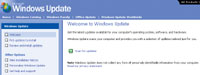
Следите за обновлениями браузера. Для безопасного и быстрого просмотра веб-страниц следует позаботиться о получении самых последних обновлений программ и исправлений, направленных на поддержку информационной безопасности. Поскольку IE является в Windows браузером по умолчанию, он наиболее часто подвергается информационным атакам, и Microsoft регулярно выпускает исправления, связанные с обеспечением безопасности. Если вы используете IE в среде Windows XP, но не установили автоматического обновления системы, зайдите в пункт меню «Пуск?Обновление Windows» (Start?Windows Update) и следуйте указаниям на экране. Если же вы пользователь браузеров Mozilla или Opera, то регулярно проверяйте домашние страницы разработчиков этих программ.
Удаляйте временные файлы. Все браузеры создают временные файлы, которые ускоряют их работу за счет кэширования элементов (иллюстраций, баннеров и т.п.) тех веб-страниц, к которым вы получали доступ. Благодаря данной процедуре им не приходится загружать эти компоненты при каждом обращении к страницам. Со временем такие файлы могут поглотить большое пространство на жестких дисках.
В IE выберите меню «Сервис» (Tools), пункт «Свойства обозревателя» (Internet Options). В разделе «Временные файлы Интернета» (Temporary Internet files) нажмите кнопку «Удалить файлы» (Delete Files). На рисунках показаны окна браузеров IE, Mozilla и Opera (слева направо).
Если вы работаете с Mozilla, укажите Edit?Preferences (Правка?Настройки). На левой панели нажмите значок «+» рядом с пунктом Advanced (Дополнительно), выберите Cache (Кэш) и нажмите кнопку Clear Caсhe (Очистка кэша). Обратите внимание на опцию установки размера кэша.
В Opera задайте сначала Tools?Preferences (Правка?Настройки). Затем на левой панели в секции Network (Сеть) отметьте пункт History and cache (История и кэш) и щелкните на кнопке Empty now (Удалить немедленно). Opera позволяет не только регулировать максимальный размер кэша, но и специфицировать тип данных, которые вы хотите кэшировать. В дополнение к этому можно автоматически чистить кэш при каждом завершении работы с Opera, включив функцию Empty on exit (Удалять при выходе).
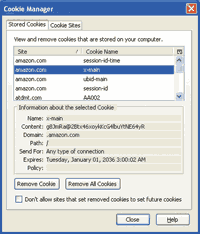
Контролируйте cookies. Давайте прямо взглянем на вещи: cookies — сохраняющиеся на вашем компьютере небольшие фрагменты данных с разных сайтов, которые вы успели посетить. Они часто служат вполне разумным целям, идентифицируя вас при последующих посещениях этих веб-узлов. Если вы часто делаете покупки на одном и том же сайте, cookies поддерживают настройку содержания сайта в соответствии с вашими предпочтениями. Но эти данные могут использоваться и для шпионских целей, таких как отслеживание и передача вовне ваших предпочтений в веб-серфинге. Тогда блокировка всех cookies — единственно возможный способ пресечь это. Однако страницы некоторых сайтов при блокировке этих «булочек» отображаются некорректно. Поэтому сохранять и удалять их следует избирательно. Увы, контроль за cookies в IE находится в зачаточном состоянии — их можно только сохранять или удалять. Если требуется удалить все cookies, выберите «Сервис?Свойства обозревателя» (Tools? Internet Options). В разделе «Временные файлы Интернета» (Temporary Internet files) нажмите кнопку «Удалить cookies» (Delete cookies). В случае, когда вы хотите сохранить некоторые из них, нажмите кнопку «Параметры» (Setting) и, используя меню «Переместить» (Temporary Internet files folder), укажите место расположения временных файлов. Завершите этот диалог и отправляйтесь в папку с временными файлами, используя Проводник Windows. Возможно, для этого вам придется разрешить просмотр скрытых папок и файлов. Открыв нужную папку, щелкните на заголовке «Адреса в Интернете» (Internet Address), чтобы упорядочить в ней расположение файлов. «Булочки» отображаются как текстовые файлы, названия которых имеют формат «cookie:имя пользователя@название сайта». Удалите все те, которые оставлены незнакомыми вам сайтами.
И Mozilla, и Opera предлагают более совершенные средства контроля cookies. Эти средства настолько развиты, что их детальное рассмотрение заняло бы несколько журнальных страниц. В обоих браузерах в разделах помощи дано подробное описание этих возможностей. Здесь же мы покажем, как начать работу с cookies.
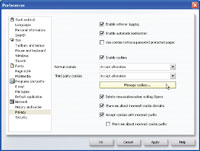
В Mozilla выберите Edit?Preferences (Правка?Настройки). На левой панели щелкните на значке «+» рядом с пунктом Privacy & Security (Секретность и безопасность). Уровень секретности, установленный в программе по умолчанию, позволяет контролировать cookies. В программе также есть опция Cookie Manager (Управление cookie), которая позволяет анализировать cookies и либо сохранять их, либо удалять.
В Opera на левой панели в разделе Network (Сети) укажите Tools?Preferences (Инструменты?Настройки), а затем Privacy (Секретность). Здесь можно настроить браузер, разрешив или запретив сохранять все обычные cookies, а также те, которые не относятся к посещаемым вами сайтам. Пункт Tools?Cookies (Инструменты?Cookies) запускает в Opera программу, управляющую cookies. Она позволяет удалять «булочки» поштучно или блоками, относящимися к определенным серверам, и даже редактировать внутренние данные cookies.
Браузеры других фирм и дополнительные программы
Необязательно хранить верность трем главным браузерам, есть и множество других. Существуют также дополнительные утилиты. Ниже приводится краткий обзор некоторых из них.
Компания Mozilla выпустила Firefox — небольшой и быстрый бесплатный браузер с открытым текстом (mozilla.org/products/firefox). Это альтернатива Mozilla, но не замена основного браузера. Чтобы ознакомиться с возможностями новой программы, посмотрите обзор на странице find.pcworld.com/42824.
Некоторые из новых браузеров по существу размещаются поверх IE, используя его программное ядро, и служат для расширения и улучшения его возможностей. Браузеры Avant Browser (www.avantbrowser.com) и MyIE2 (см. «Мир ПК», № 3/05, с. 124 — www.myie2.com) похожи, но у каждого есть свои уникальные возможности и особенности. Оба браузера бесплатны, хотя поставщики напоминают о добровольных денежных субсидиях. Avant Browser и MyIE2 по сравнению с IE существенно улучшают безопасность, контроль за cookies и за блокированием. Но самое заметное улучшение в обеих программах — использование при просмотре веб-страниц закладок (tabbed browsing), что позволяет открывать несколько страниц в одном окне браузера и быстро перемещаться по ним, щелкая на закладках мышью. В IE, когда вы хотите дополнительно открыть новую страницу, каждый раз необходимо запускать отдельную копию программы. Просмотр веб-страниц с помощью закладок не только более эффективно использует ресурсы компьютера, но и упрощает отслеживание истории обращения к нескольким страницам (Mozilla и Opera тоже имеют данную функцию).
Теперь несколько слов о других утилитах. Программа IRider компании Wymea Bay (www.irider.com) стоит 29 долл. Она тоже размещается поверх IE и допускает открытие нескольких веб-страниц в одном окне браузера. Однако вместо закладок IRider отображает иерархическую структуру страниц, наглядно демонстрируя путь доступа к ним. Поскольку этот браузер отличается от других аналогичных программ, для его освоения и эффективного использования потребуется некоторое время. Но после того, как вы к нему привыкнете, он покажется вам несравнимо более быстрым при просмотре ресурсов Интернета. Другой уникальной возможностью этой программы является опция surf-ahead (упреждающий серфинг). Она позволяет открывать ссылки на веб-страницах щелчком правой кнопки мыши в фоновом режиме, не покидая ту, с которой идет работа в данный момент. Предупреждение: IRider, в отличие от большинства конкурентов, не позволяет запретить появление баннеров и всплывающей рекламы (хотя последняя появляется под просматриваемыми страницами, а не поверх них). Блокирование ненужной информации можно реализовать за счет таких дополнительных утилит, как PopUp-Stopper (www.popupstopper.com).
Stan Miastkowski. Cut the Clutter and Add Power to Your Browser. PC World, сентябрь 2004 г., с. 168.
1 Cookies — файлы персонализации, информационные файлы.
